
Mac에서 미리 알림에 날짜 또는 위치 추가하기
미리 알림을 설정해 둔 시간이 되거나, 어떤 주소 또는 자신의 자동차 등 특정 위치에 도착하거나 벗어날 때 알림을 받을 수 있습니다. 미리 알림에 대한 두 유형의 알림을 모두 설정한 경우 순서에 상관 없이 사용자가 지정한 시간 또는 위치에 도착했을 때 알림이 표시됩니다.
예를 들어, 새 드레스 구입에 대한 미리 알림이 있는 경우 쇼핑 센터에 도착하면 알려주는 알림을 설정할 수 있습니다.
참고: 이 설명서에 소개된 모든 미리 알림 앱 기능은 업데이트된 iCloud 미리 알림 사용 시 지원됩니다. 일부 기능은 다른 제공업체의 계정을 사용할 경우에는 사용할 수 없습니다.
특정 날짜 및 시간에 미리 알림 받기
Siri: 다음과 같이 말해 보십시오. “오늘 저녁 10시에 약 먹으라고 미리 알려줘.” Siri를 사용하는 방법 알아보기.
Mac의 미리 알림 앱
 으로 이동하십시오.
으로 이동하십시오.포인터를 미리 알림 위로 이동한 다음
 을 클릭하십시오.
을 클릭하십시오.지정한 날짜에 체크상자를 선택하고 날짜를 클릭한 다음 캘린더를 사용하여 날짜를 고르거나 월, 일 및 연도 필드에 날짜를 입력하십시오.
선택적으로, 다음 중 하나를 수행하십시오.
특정 시간에 미리 알림 받기: 특정 시간에 체크상자를 선택한 다음, 시간 및 분 필드에 시간을 입력하십시오.
하루 종일 미리 알림으로 설정하려는 경우 특정 시간에 체크상자를 선택하지 않은 상태로 두십시오.
마감 예정 미리 알림 받기: 마감일 전에 미리 알림을 받으려면 마감 예정 미리 알림 필드 위에 포인터를 두고 팝업 메뉴를 클릭한 다음, 옵션을 선택하십시오.
반복되는 미리 알림 설정하기
Mac의 미리 알림 앱
 으로 이동하십시오.
으로 이동하십시오.포인터를 미리 알림 위로 이동한 다음
 을 클릭하십시오.
을 클릭하십시오.미리 알림에 날짜 및 시간을 추가하는 단계를 따르십시오.
반복 필드 위에 포인터를 두고 팝업 메뉴를 클릭한 다음, 옵션을 선택하십시오.
메뉴에 포함되지 않은 일정으로 반복하도록 이벤트를 설정하려면 사용자화를 선택하고 반복 주기 팝업 메뉴에서 옵션을 선택한 다음, 다음과 같이 사용자 맞춤 설정을 입력하십시오.
시간별: 반복할 시간의 수를 입력하십시오. 예를 들어, 6시간에 한 번 발생하는 이벤트를 생성하려면 숫자 6을 입력하십시오.
매일: 반복할 날의 수를 입력하십시오. 예를 들어, 이틀에 한 번 발생하는 이벤트를 생성하려면 숫자 2를 입력하십시오.
매주: 반복할 주 수를 입력한 다음, 이벤트가 발생하도록 하려는 주중의 날짜를 선택하십시오. 예를 들어, 3주마다 해당 주의 월요일, 수요일 및 금요일에 발생하는 이벤트를 생성할 수 있습니다.
매달: 반복할 달의 수를 입력하십시오. 반복되는 달마다 동일한 날에 이벤트가 발생하게 하려면(예: 반복되는 달의 4일 및 19일에 이벤트 발생) 날짜 지정을 선택한 다음, 이벤트를 반복할 날을 클릭하십시오.
패턴에 따라 이벤트가 반복되도록 할 수도 있습니다(예: 반복되는 매달마다 마지막 평일에 이벤트 발생). 패턴을 설정하려면 ‘조건 지정’을 선택한 다음, 팝업 메뉴에서 옵션을 선택하십시오.
매년: 반복할 년 수를 입력한 다음, 이벤트가 발생하도록 하려는 달을 클릭하십시오.
패턴에 따라 이벤트가 발생하도록 할 수도 있습니다(예: 반복되는 매달마다 세 번째 목요일에 이벤트 발생). 패턴을 설정하려면 ‘조건 지정’을 선택한 다음, 팝업 메뉴에서 옵션을 선택하십시오.
사용자가 미리 알림을 완료할 때까지 미리 알림의 알림을 다시 표시하도록 하려면 ‘반복’을 없음으로 설정된 채로 두십시오. 알림이 나타나면 ‘나중에’를 클릭한 다음 무시를 선택하십시오.
‘하루 종일 미리 알림’에 대해 알림을 받을 시간 사용자화하기
‘하루 종일 미리 알림’에 대해 미리 알림을 받고자 하는 시간 및 ‘하루 종일 미리 알림’을 기한이 지난 항목으로 표시할지 여부를 선택할 수 있습니다.
Mac의 미리 알림 앱
 으로 이동하십시오.
으로 이동하십시오.미리 알림 > 설정을 선택하십시오.
다음 중 하나를 수행하십시오.
‘하루 종일 미리 알림’에 대해 미리 알리도록 시간 설정하기: 오늘 알림 체크상자를 선택하고 미리 알림을 받을 시간을 입력하십시오.
‘하루 종일 미리 알림’을 기한이 지난 항목으로 표시할지 여부 선택하기: ‘하루 종일 미리 알림을 기한 지난 항목으로 표시’ 체크상자를 선택하십시오. 이 옵션이 선택되면 하루 종일 미리 알림이 다음 날부터 기한 지난 항목으로 표시됩니다.
미리 알림에 위치 추가하기
기기와 페어링된 자동차에 탑승하거나 내릴 때를 포함하여, 사용자가 특정 위치에 도착하거나 벗어날 때 알림을 받도록 미리 알림을 설정할 수 있습니다.
위치 알림을 받으려면 미리 알림 앱과 함께 사용하는 컴퓨터 또는 기기에서 위치 서비스를 켜야 합니다. Mac의 위치에 대한 접근 제어하기의 내용을 참조하십시오.
Siri: 다음과 같이 말해 보십시오. “여기서 이동할 때 슈퍼 가라고 미리 알려줘.” Siri를 사용하는 방법 알아보기.
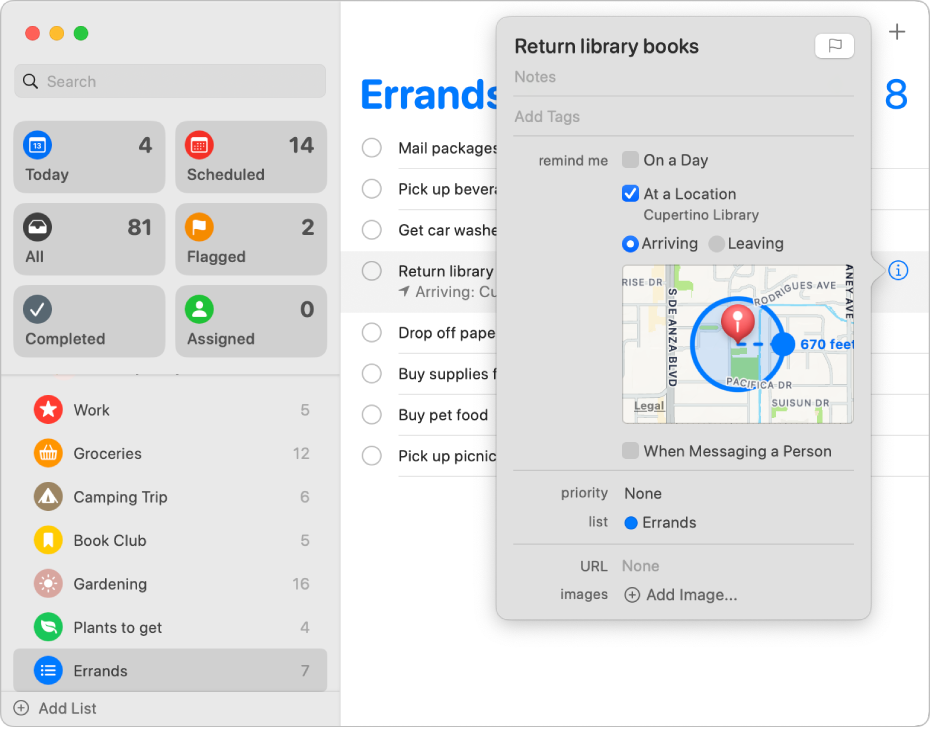
Mac의 미리 알림 앱
 으로 이동하십시오.
으로 이동하십시오.포인터를 미리 알림 위로 이동한 다음
 을 클릭하십시오.
을 클릭하십시오.특정 위치에서 체크상자를 선택하고 위치 입력 필드를 클릭한 다음, 제안된 위치를 선택하거나 위치를 입력하고 제안된 위치를 선택하십시오.
제안된 위치 목록에는 사용자의 현재 위치, 연락처 앱 카드에서 가져온 주소, 자동차에 탑승 및 자동차에서 내리기가 포함됩니다.
주소, 상호명 또는 연락처 중 하나를 입력할 수 있습니다. 입력하면 미리 알림이 제안 목록에 추가합니다.
가능한 경우 떠날 때 또는 도착할 때를 선택하여 알림을 받으려는 시점을 지정하십시오.
알림을 받을 때 해당 위치에서 얼마나 떨어져 있는지 확인하도록 설정하려면 지도에서 해당 위치를 둘러싼 원에 있는 파란색 큰 점을 드래그하십시오.
미리 알림이 완료됨으로 표시되기 전까지는 위치를 떠나거나 도착할 때마다 알림을 받습니다.
시간 기반 알림이 있는 미리 알림은 ‘예정’ 목록뿐만 아니라 기본 미리 알림 목록에도 나타납니다.
사용자가 받은 미리 알림은 알림 센터에 나타납니다. 알림 설정에서 미리 알림의 알림을 끌 수 있습니다.
알림은 알림 센터에 표시되며 동일한 계정이 설정되어 있는 사용자의 모든 컴퓨터 및 기기에 표시됩니다.
